
Kindleダイレクトパブリッシングで、電子書籍を出版してみました。
2年ほど前にチャレンジしたときは、途中で挫折してしまいました。今回は、便利なツールがあって、情報もたくさんあったので、割と簡単に作業できました。
今回行った方法を紹介します。本当に誰でも無料で出版できます。ゴールデンウィークが始まります。休暇中にチャレンジしてみてはいかがでしょうか?
大まかな流れ
- 原稿を書く
- 見出しなどをマークアップ
- でんでんコンバーターでEPUBファイルに変換
- プレビューワーで、プレビューついでに、mobiファイルに変換
- KDPにmobiファイル送信、出版手続き
- 販売開始
以上です。
必要なツール
- ネット接続できるパソコン(Win,Mac)
- ブラウザ(IE,chrome,FF)
- テキストエディタ
- Amazon Kindle Previewer(無料ソフト)
- 表紙を作るお絵かきソフト ※無くてもよい
原稿の準備
テキストエディタで、書籍化する文章を用意してください。エディタはテキストファイルを出力できるものであれば、何でも良いです。WindowsならTerapad、Macならmiなどがお勧めです。
EPUBファイルをつくる
EPUBとは、電子書籍の代表的なフォーマットです。今回は、でんでんコンバーターさんを利用させてもらって、テキスト原稿をEPUBファイルに変換しました。
まず、原稿に段落と見出しをマークアップします。簡単です。
段落は一行空けるだけです。大見出し(章)は、前後を#ではさみます。中見出しは前後を##ではさみます。改ページは「===」です。基本はこの3つでOKです。見出しをつけると、目次は自動的に生成されます。
その他、いろいろなマークアップ方法があります。詳しい説明ページがあるので、必要に応じて調べましょう。
EPUBは、HTMLとほぼ同じで、CSSで行間などのデザインを変更できます。電子書籍の見栄えを調整したい場合は、編集したスタイルシートを用意します。設定ファイルを用意すれば、電子書籍の詳細な設定も可能です。
表紙があるとさらに良いです。2,500px*1,563pxのサイズが良いようです。JPEGファイルなら、cover.jpgという名前を付けます。私はフォトショップを使って作りました。なくても構いません。
以上、用意したファイルを同じフォルダに集めて、まとめてでんでんコンバーターにアップロードすると、EPUBファイルを出力してくれます。素晴らしい。
mobiファイルを作る
Amazon Kindle Previewer(現在のバージョンは、Kindle プレビューアー v2.94)をインストールしておきましょう。
EPUBファイルをソフト上にドラッグ・アンド・ドロップすると、電子書籍をプレビューできると同時に、mobiファイルが出力されます。プレビューワー上で、文章や表示におかしいところがないか、入念にチェックしましょう。
KDPで出版手続き
KDP(Amazon Kindle ダイレクト・パブリッシング)にアクセスして、出版手続きをします。
方法は、Vol.15 Kindleダイレクトパブリッシングで発行する手続きについて理解しようの動画が詳しいです。見ながら作業しましょう。
一点だけ難しい箇所があります。税に関する情報のところです。Amazonはアメリカの会社なので、本が売れると、アメリカの税金が源泉徴収されてしまいます。我々は日本人なので、アメリカに税金を払う必要はありません。
本来なら米国の納税者番号を取得して、FAXやエアメールで書類をやりとりするようですが、Amazon.co.jpをメインで販売するのであれば、ネット上で手続きが完了します。
Kindle Direct Publishing (KDP):税に関する情報を登録する方法
日本語の本は、ほぼ日本でしか売れないので、これで十分でしょう。
必要事項を入力し、表紙ファイルと、出来上がった原稿のmobiファイルをアップロードして、出版手続きを完了したら、あとは待つだけです。今回の場合は、14時頃に送信して、12時間後ぐらいに出版されました。
ニッチな書籍は電子出版が速い
大手出版社は、販売チャネルが大きいので、多くの部数を売ることができます。大手から出版できるのであれば、越したことはありません。
ただし、ニッチな内容の書籍は、大手出版社では取り扱えません。ニッチだと部数が期待できないからです。大手は多くの社員を養う必要があります。
書籍の出版には、タイミングがあります。出版社に企画が通らないのであれば、電子書籍として、Kindleから自分で出版してしまうという手もあるということです。
Kindle電子書籍は誰でも読める
Kindleの電子書籍を読むために、Kindleの端末は必要ありません。お手元のスマートフォンや、タブレット、パソコンからでも無料アプリをインストールすることで、読めます。ほとんどの方が、電子書籍を読める環境を持っているのです。
私は、電子書籍で買える書籍は、すべて電子書籍で購入しています。漫画もすべて電子書籍です。スペースが節約できますし、なにより安いのが良いです。
電子書籍の可能性はこれからです。電子書籍の利便性とコスパを、もっと多くの人に知ってもらいたいです。
▼▼▼▼
ちなみに、出版したのは、この本です。
わかったブログの記事をピックアップして、書籍用に加筆修正して電子書籍にまとめました。各章(各記事)の後には、Blog後記として、現在の感想を追記してあります。
これからブログを始めたい方、ブログを上手く回したい人のための、ブログ運営ノウハウ読本です。
皆さんの一助になれば幸いです。
【追記】
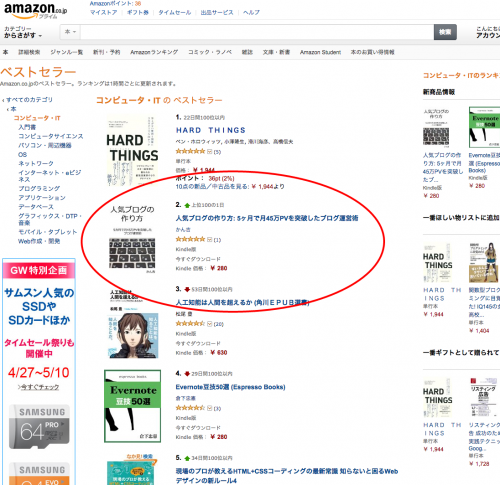
4/28 夕方現在、アマゾンのコンピューター・ITジャンルで、2位まで上がってきました。紙の書籍との総合の順位です。瞬間的だとは思いますが、嬉しいです。
電子書籍でも紙の書籍と渡り合えるんですね。AmazonのKindleに対する本気度を感じました。
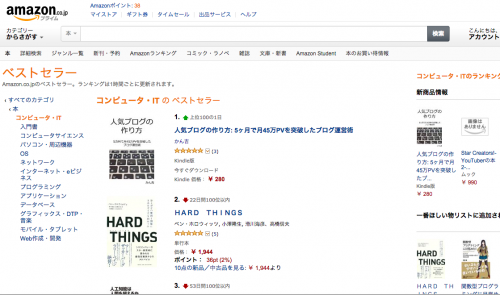
4/28 23:00 とうとう1位になりました。感動しました。応援してくれた皆さんに感謝します。
【お礼】
早速、読んで書評を書いてくれた方がいます。ありがとうございます。書評をポストして頂いた方は、ぜひ@kankichiまでご連絡下さい。




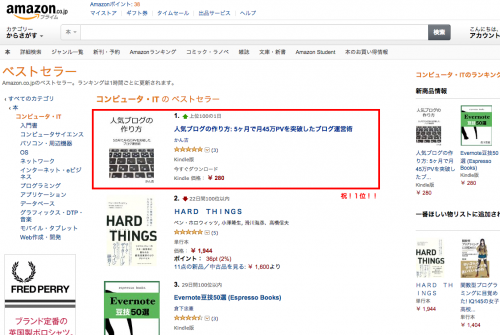
コメント